Bạn đang cảm thấy không thoải mái khi bị làm phiền bởi hàng loạt tin nhắn làm phiền, quảng cáo trên ứng dụng Messenger. Đừng lo, Công Ty Quảng Cáo Marketing Online Limoseo sẽ chia sẻ cách bỏ qua tin nhắn trên Messenger một cách dễ dàng chỉ với vài thao tác đơn giản. Đảm bảo rằng bạn sẽ tìm thấy giải pháp cho vấn đề này ngay sau đây.
MỤC LỤC
- 1. “Bỏ qua tin nhắn” trên Messenger là gì?
- 2. Hướng dẫn cách bỏ qua tin nhắn trên Messenger trên điện thoại một cách hiệu quả
- 3. Cách bỏ qua tin nhắn trên Messenger trên máy tính
- 4. Hướng dẫn tắt chế độ bỏ qua tin nhắn trên Messenger qua điện thoại
- 5. Cách vô hiệu hóa tính năng bỏ qua tin nhắn trên Messenger qua máy tính
- 6. Kết
1. “Bỏ qua tin nhắn” trên Messenger là gì?
Có thể bạn đang tò mò về khả năng “Lọc tin nhắn” trên ứng dụng Messenger và làm sao để bỏ qua tin nhắn trên Messenger? Hãy cùng tìm hiểu cách thức hoạt động của tính năng này để có thể dễ dàng loại bỏ những tin nhắn không mong muốn, spam hoặc quảng cáo.
“Lọc tin nhắn” là một công cụ mạnh mẽ giúp bạn tự do quản lý các cuộc trò chuyện trong Messenger mà không bị làm phiền bởi những tin nhắn không mong đợi.
Khi bạn bật tính năng này, các tin nhắn từ người bạn không phải là bạn bè trên Facebook sẽ tự động chuyển vào mục yêu cầu tin nhắn. Điều này giúp bạn duyệt qua các tin nhắn quan trọng mà không bị xao lãng bởi những thông điệp không liên quan.

2. Hướng dẫn cách bỏ qua tin nhắn trên Messenger trên điện thoại một cách hiệu quả
Trong quá trình sử dụng ứng dụng Messenger trên điện thoại, bạn có thể dễ dàng loại bỏ những tin nhắn không mong muốn, làm phiền bằng cách thực hiện một số bước đơn giản. Dưới đây là hướng dẫn chi tiết cách bỏ qua tin nhắn trên Messenger để bạn có thể áp dụng ngay.
Lưu ý: Các bước dưới đây có thể thực hiện trên cả iPhone và các dòng điện thoại Android.
2.1 Mở ứng dụng Messenger và truy cập vào cuộc trò chuyện cần bỏ qua tin nhắn.
Khởi đầu bằng việc mở ứng dụng Messenger trên điện thoại của bạn. Tiếp theo, chọn cuộc trò chuyện với tài khoản Messenger mà bạn muốn bỏ qua tin nhắn. Điều này sẽ đưa bạn vào cửa sổ trò chuyện với người đó.
2.2 Thực hiện bỏ qua tin nhắn trong cuộc trò chuyện.
Nhấn vào tên hoặc biểu tượng của tài khoản người dùng ở phía trên cửa sổ trò chuyện. Điều này sẽ đưa bạn đến trang cài đặt tài khoản chi tiết.
2.3 Đặt thiết lập bỏ qua tin nhắn.
Dưới trang cài đặt tài khoản chi tiết, cuộn xuống phía dưới và tìm đến mục “Quyền riêng tư & hỗ trợ”. Trong mục này, bạn sẽ thấy tùy chọn “Bỏ qua tin nhắn”. Nhấn vào tùy chọn này để thực hiện bỏ qua tin nhắn.
2.4 Xác nhận quyết định bỏ qua tin nhắn.
Khi bạn chọn bỏ qua tin nhắn, một hộp thoại cảnh báo sẽ xuất hiện để thông báo về các tác động của việc này. Nói cách khác, bạn sẽ không nhận được thông báo khi tài khoản này gửi tin nhắn và tin nhắn sẽ tự động chuyển vào mục Spam. Nếu bạn đã hiểu và muốn tiếp tục, hãy bấm nút “Bỏ qua” để hoàn tất quá trình.
Bằng cách thực hiện các bước trên, bạn đã có thể dễ dàng loại bỏ những tin nhắn không mong muốn và tăng cường trải nghiệm sử dụng ứng dụng Messenger trên điện thoại của mình.

3. Cách bỏ qua tin nhắn trên Messenger trên máy tính
Để giảm thiểu sự phiền phức từ những tin nhắn Messenger không liên quan hoặc quảng cáo khi bạn làm việc trên máy tính, bạn có thể thực hiện các bước dưới đây để hạn chế nhận thông báo:
- Bước 1: Mở trình duyệt web và truy cập vào Facebook sau đó đăng nhập vào tài khoản của bạn.
- Bước 2: Truy cập Messenger.
- Bấm vào biểu tượng Messenger ở góc trên cùng bên phải để mở danh sách tin nhắn. Tiếp theo, chọn cuộc trò chuyện với người mà bạn muốn hạn chế tin nhắn để mở cửa sổ trò chuyện.
- Bước 3: Hạn chế tin nhắn.
- Trong cửa sổ trò chuyện, nhấn vào biểu tượng mũi tên xuống bên cạnh tên tài khoản của người đó, sau đó chọn “Hạn chế tin nhắn”.
- Bước 4: Xác nhận thay đổi.
Sau đó, bạn cần nhấn nút “Hạn chế tin nhắn” một lần nữa để xác nhận thay đổi.
Nếu bạn muốn áp dụng hạn chế này cho nhiều tài khoản, bạn sẽ cần lặp lại quy trình trên cho từng tài khoản.
Khi bạn đã hạn chế tin nhắn trên Messenger, các tin nhắn từ những người đó sẽ không còn xuất hiện trong cửa sổ trò chuyện của bạn. Thay vào đó, các tin nhắn này sẽ tự động chuyển đến mục tin nhắn Spam.
Nếu bạn muốn xem lại, bạn có thể truy cập mục Spam trong Messenger. Để khôi phục tin nhắn trở lại, bạn chỉ cần nhấn “Khôi phục” và tin nhắn sẽ trở lại danh sách trò chuyện chính thống.
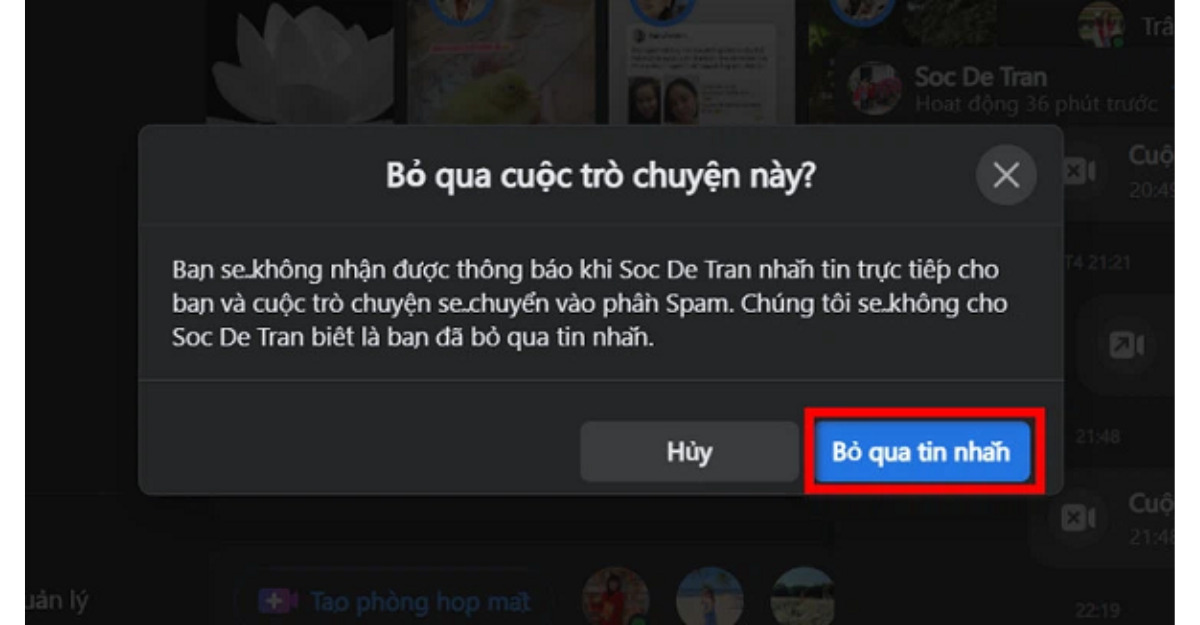
4. Hướng dẫn tắt chế độ bỏ qua tin nhắn trên Messenger qua điện thoại
4.1 Cách thực hiện nhanh:
- Khởi động ứng dụng Messenger.
- Chạm vào hình ảnh cá nhân của bạn.
- Chọn “Danh sách tin chờ”.
- Tiếp theo, bấm “Spam” để xem danh sách những người bạn đã bỏ qua tin nhắn trên Messenger.
- Nhấn vào tên người dùng mà bạn muốn tắt chế độ bỏ qua tin nhắn.
- Viết nội dung tin nhắn trong ô chat và nhấn vào biểu tượng tam giác để gửi phản hồi.
4.2 Hướng dẫn chi tiết:
- Bước 1: Mở ứng dụng Messenger trên thiết bị di động của bạn.
- Bước 2: Nhấn vào hình ảnh đại diện cá nhân ở phía góc trên cùng bên trái màn hình.
- Bước 3: Tại menu, chọn “Tin nhắn đang chờ”.
- Bước 4: Tiếp theo, chọn “Spam” để xem danh sách những người mà bạn đã bỏ qua tin nhắn trên Messenger.
- Bước 5: Bấm vào tên người dùng mà bạn muốn tắt tính năng bỏ qua tin nhắn.
- Bước 6: Viết nội dung tin nhắn vào khung chat và sau đó nhấn vào biểu tượng ba gạch để gửi phản hồi.
5. Cách vô hiệu hóa tính năng bỏ qua tin nhắn trên Messenger qua máy tính
5.1 Hướng dẫn nhanh:
- Mở trình duyệt và truy cập vào Facebook trên máy tính.
- Nhấp vào biểu tượng hộp thư để mở cửa sổ tin nhắn.
- Nhấp vào biểu tượng ba chấm và sau đó chọn “Tin nhắn đang chờ”.
- Tiếp theo, chọn “Xem nội dung spam”.
- Bấm vào tên người dùng mà bạn muốn tắt tính năng bỏ qua tin nhắn.
- Gõ nội dung tin nhắn vào khung chat và nhấn “Enter” để gửi tin nhắn.
5.2 Hướng dẫn chi tiết:
- Bước 1: Khởi động trang Facebook trên máy tính và nhấn vào biểu tượng hộp thư ở phía trên cùng bên phải màn hình.
- Bước 2: Tiếp theo, bấm vào biểu tượng ba dấu chấm, sau đó chọn tùy chọn “Tin nhắn đang chờ”.
- Bước 3: Khi đó, lựa chọn “Xem nội dung spam” để xem danh sách những người mà bạn đã bỏ qua tin nhắn trên ứng dụng Messenger.
- Bước 4: Chọn tên người dùng mà bạn muốn tắt chức năng bỏ qua tin nhắn từ họ.
- Bước 5: Gõ nội dung tin nhắn trong ô chat và sau đó bấm phím “Enter” để gửi tin nhắn.
Bằng việc tuân thủ các bước trên, bạn có thể dễ dàng tắt chế độ bỏ qua tin nhắn trên ứng dụng Messenger trên điện thoại di động và máy tính của mình. Điều này sẽ giúp bạn duyệt và quản lý tin nhắn một cách hiệu quả hơn.
6. Kết
Qua những hướng dẫn dễ dàng mà Công Ty Quảng Cáo Marketing Online Limoseo đã hướng dẫn như trên đã giúp bạn nắm rõ cách bỏ qua tin nhắn trên Messenger cả trên điện thoại lẫn máy tính. Nếu bạn đang gặp phiền toái từ những tin nhắn không mong muốn, đừng ngần ngại thực hiện các bước này. Limoseo gửi lời chúc may mắn cho bạn!

